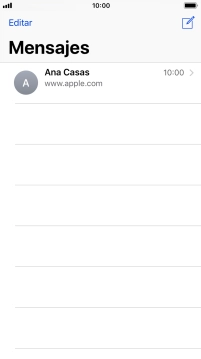1 Crea un nuevo iMessage
Pulsa el icono de mensajes.

Pulsa el icono de nuevo mensaje.
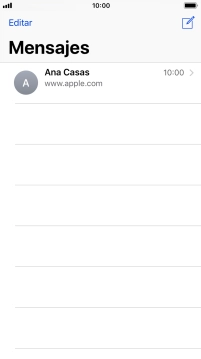
2 Selecciona el destinatario
Pulsa Para: e introduce las primeras letras del nombre deseado.
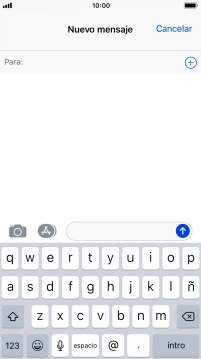
Pulsa el contacto deseado.
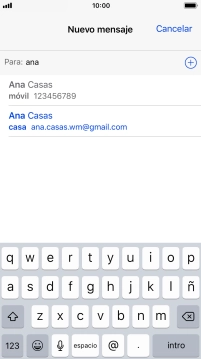
Si el destinatario puede recibir iMessages, aparecerá el texto iMessage en el campo de escritura.
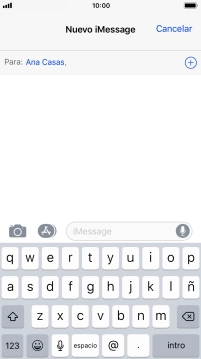
3 Envía el iMessage
Pulsa en el campo de escritura y escribe el texto deseado.
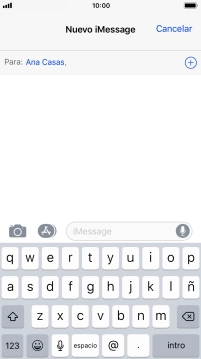
Pulsa el icono de enviar.
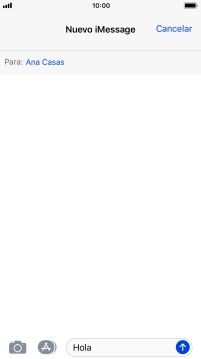
También puedes enviar fotografías, vídeos, mensajes de sonido y diferentes efectos en el iMessage. Sigue las indicaciones de la pantalla para enviar tu iMessage con el contenido deseado.
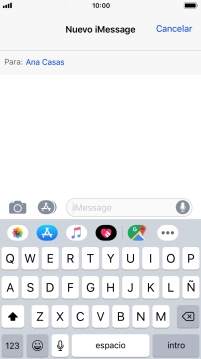
4 Regresa a la pantalla de inicio
Pulsa la tecla de inicio para terminar y regresar a la pantalla de inicio.